아이폰 메모 잠금 해제 비밀번호로 잠그는 방법
1. 개인정보 관리의 중요성
데스크탑이나 노트북보다
스마트폰의 사용 시간이 압도적으로 높습니다.
물론 업무를 컴퓨터로만 하는 분들을
제외하고서 말이죠.
업무가 아닌 간단한 검색이나
은행 업무 처리와 같은 작업에
굳이 PC를 켤 이유가 없어졌습니다.
스마트폰의 대중화가 가져온 결과입니다.
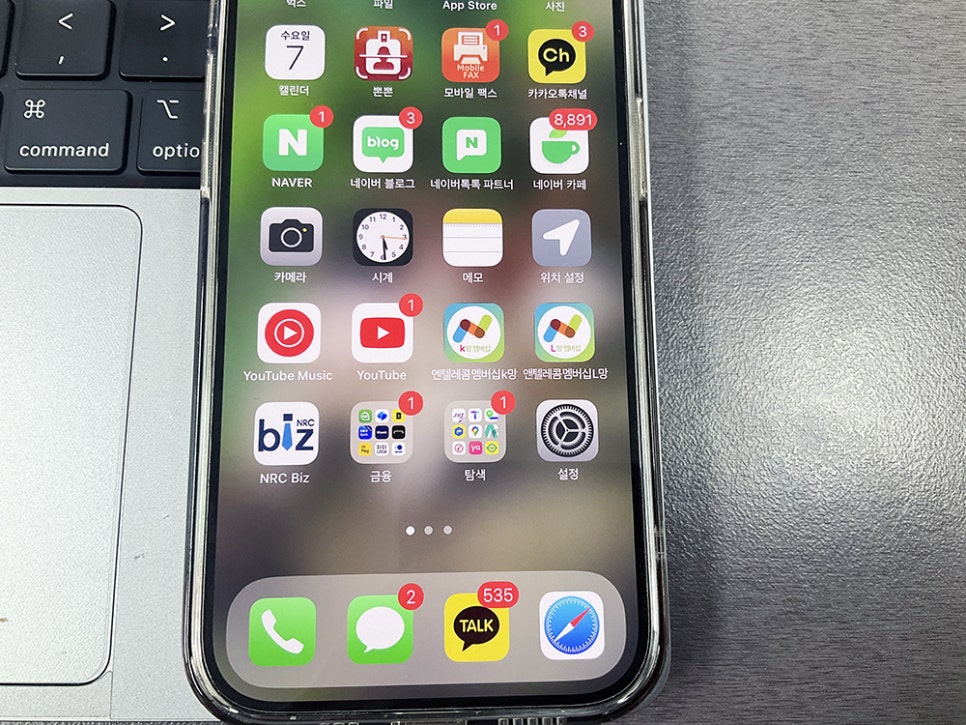
사용자가 응당 '기억'하거나 따로 '기록'해야 할 것들을
대신해서 기억해 주는 스마트폰.
이 안에 여러분 이외에 다른 제3자가
알아서는 안 되는 내용들이 꽤 있을 것입니다.
사진, 동영상, 음악, 메시지(카카오톡)가 그러합니다.
텍스트 기반의 '메모'도 마찬가지이고요.
조금이라도 프라이버시가 들어간 내용이
있다면 메모를 잠그는 것을 권하고 싶습니다.
일차적인 잠금방식이 있긴 하지만
이것만으로는 부족합니다.
2. 보안 관리는 [메모]앱 부터
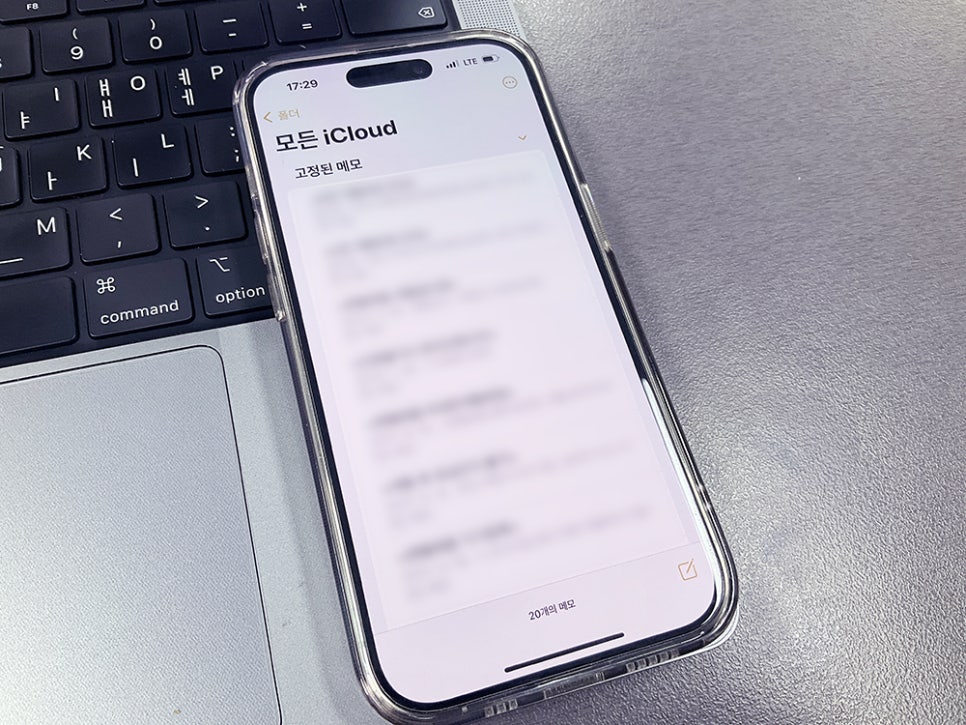
저는 거의 대부분의 업무와 관련된 내용을
메모로 기록해 두는 편입니다.
소비자에게 반복적으로 안내해야 하는
서식(폼)들이 이 안에 모두 있습니다.
뿐만 아니라 꼭 기억해야 할 기념일이나
자주 잊어버리는 것들을 작성해 두었죠.
그러다 보니 자연스럽게 다른 사람이 알면
크게 곤란하지는 않지만
그렇다고 굳이 드러낼 필요성이 없는 내용이
조금씩 늘어나게 됐습니다.
유비무환이라는 말이 있듯이
이중 잠금을 해야 할 필요성이 있는
메모를 따로 관리하는 것은
작지만 큰 결과로 다가옵니다.
3. 메모를 잠그는 방법
본격적인 방법론에 대한 이야기를 해 볼까요?
메모 앱은 iOS, iPadOS의 기본 앱입니다.
구매했을 때 부터 설치되어 있던 앱이라는 뜻입니다.
그러므로 [설정]에서 전반적인 것들을 세팅할 수 있습니다.
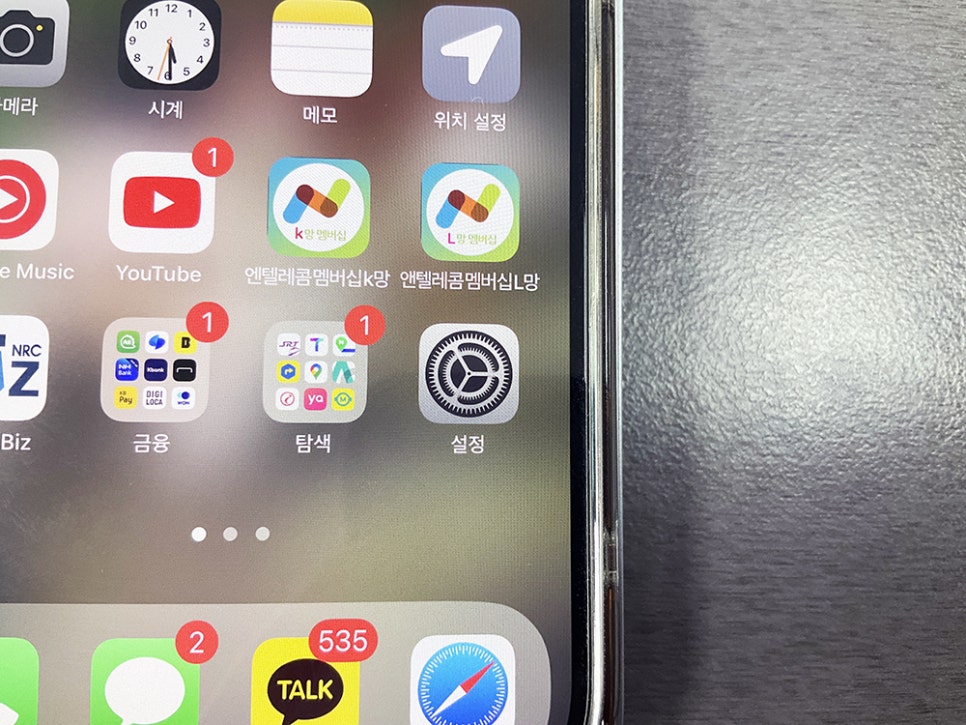
기본 앱은 앱 내에 따로 설정 메뉴가 없습니다.
[설정] 앱 안에 몰아 놓았습니다.
그러니 많은 항목들 중에서 앱 이름을
찾아서 진입하는 것이 첫 번째 순서입니다.
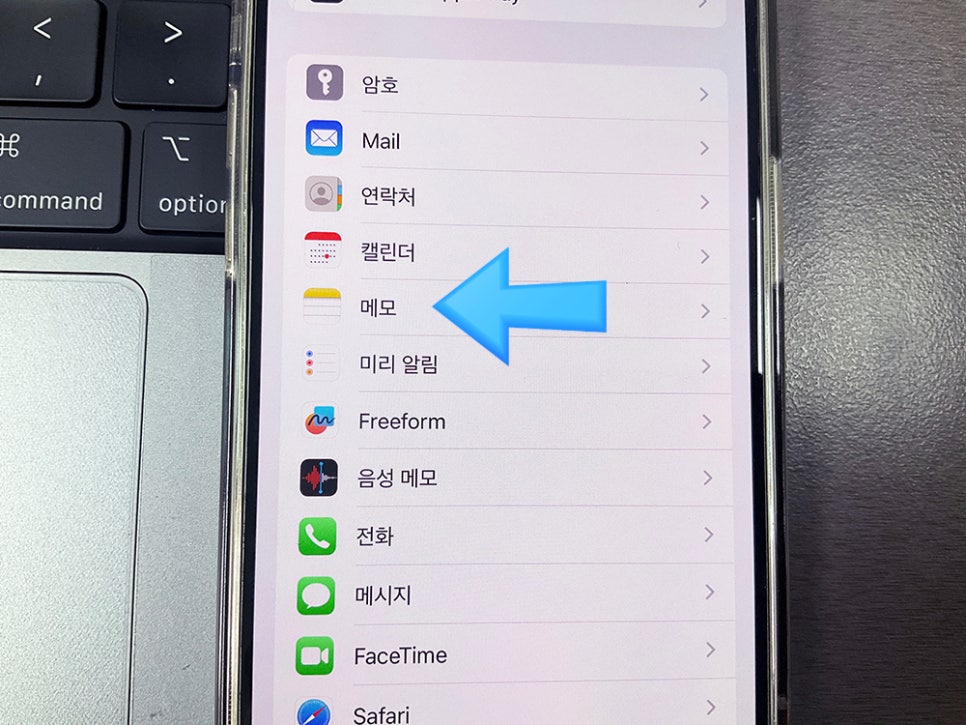
여기에 있군요.
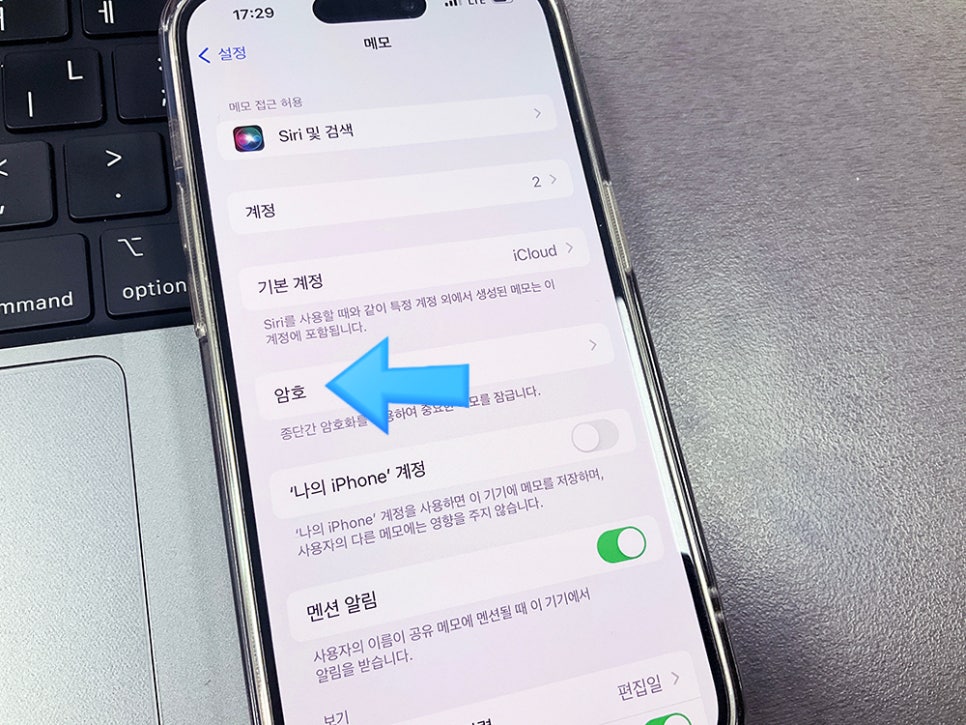
[암호] 메뉴를 찾으셨나요?
여기에서 각각의 메모 항목을 따로
관리할 수 있습니다.
먼저 해야 할 것은
아이폰 자체의 패스워드를 사용할지
아니면 별도의 암호를 생성할지를 결정하는 것입니다.
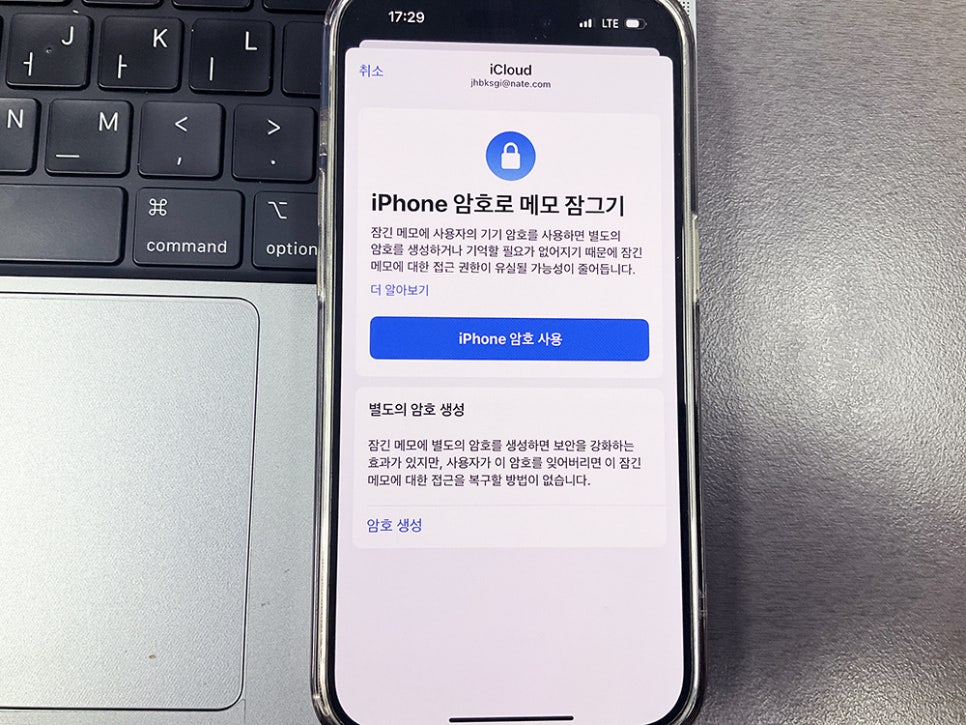
iPhone 자체의 암호는 잊어버릴 염려가
없습니다. 그러나 다른 사람이 이것을 알고 있다면
쉽게 뚫릴 수 있다는 단점이 있습니다.
반면 새로운 패스워드를 지정할 수도 있습니다.
하지만 잊어버리면 풀 수 없다는 단점이 있죠.
이것은 순수하게 유저들의 몫입니다.
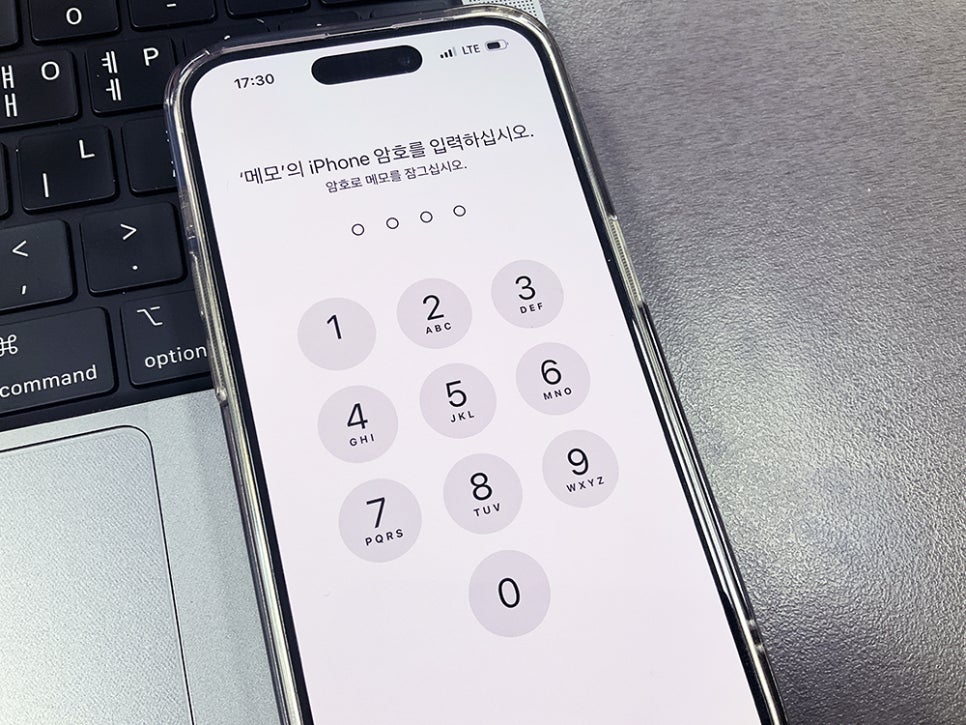
iPhone 자체 암호를 선택하면 위와 같은
화면이 나타납니다.
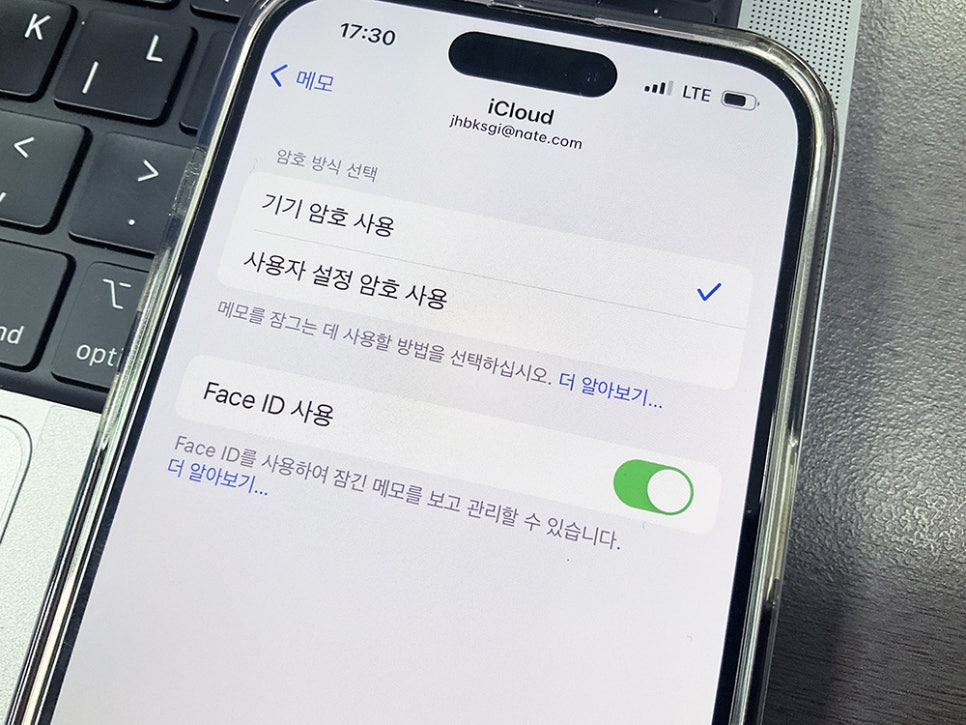
숫자 4자리 또는 6자리를 누르는 것이
귀찮다면 Face ID(Touch ID)를 사용하는 것이
훌륭한 해결방법이 될 수 있습니다.
특히 페이스아이디는 바라보는 것만으로도
빠르게 잠금을 해제할 수 있다는 장점이 있어요.
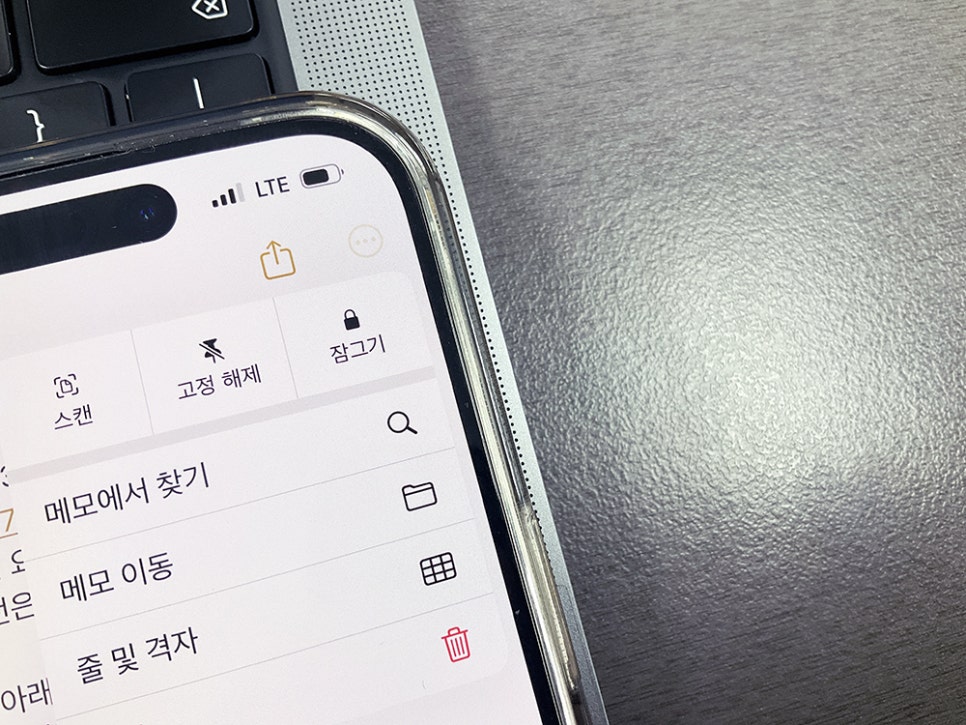
위와 같이 전에는 없던 항목이 생겼습니다.
자물쇠 모양의 아이콘, 그리고 잠그기 항목이 만들어 진 것을 볼 수 있네요.
이것을 누르면 개별 메모를 잠금처리 할 수 있습니다.

암호를 넣어 줍니다.
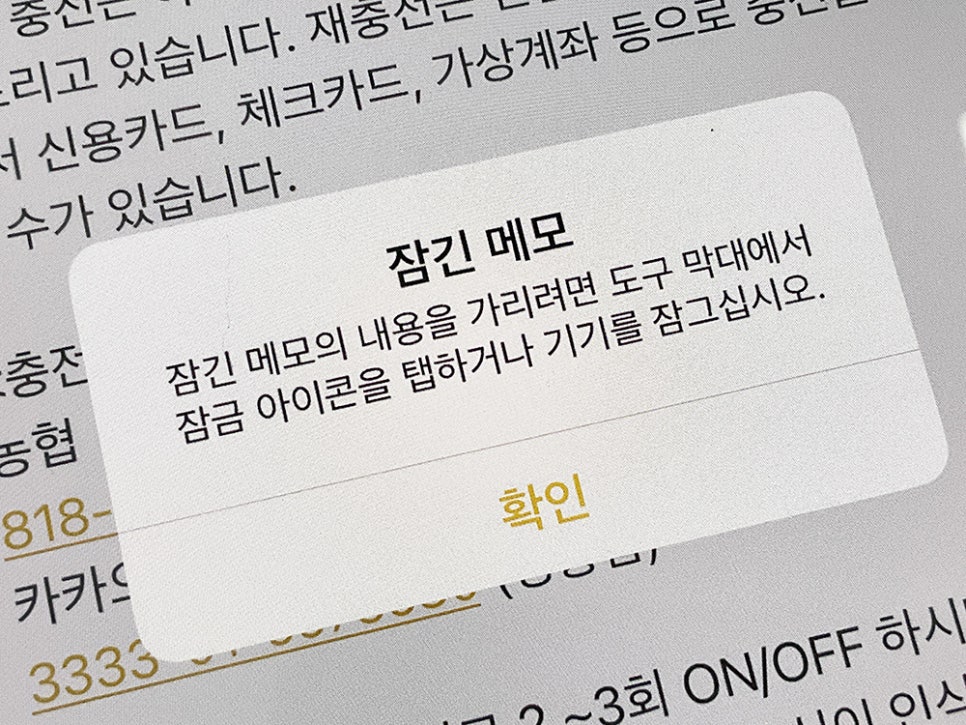
내용이 아예 보이지 않도록 설정할 수 있군요.
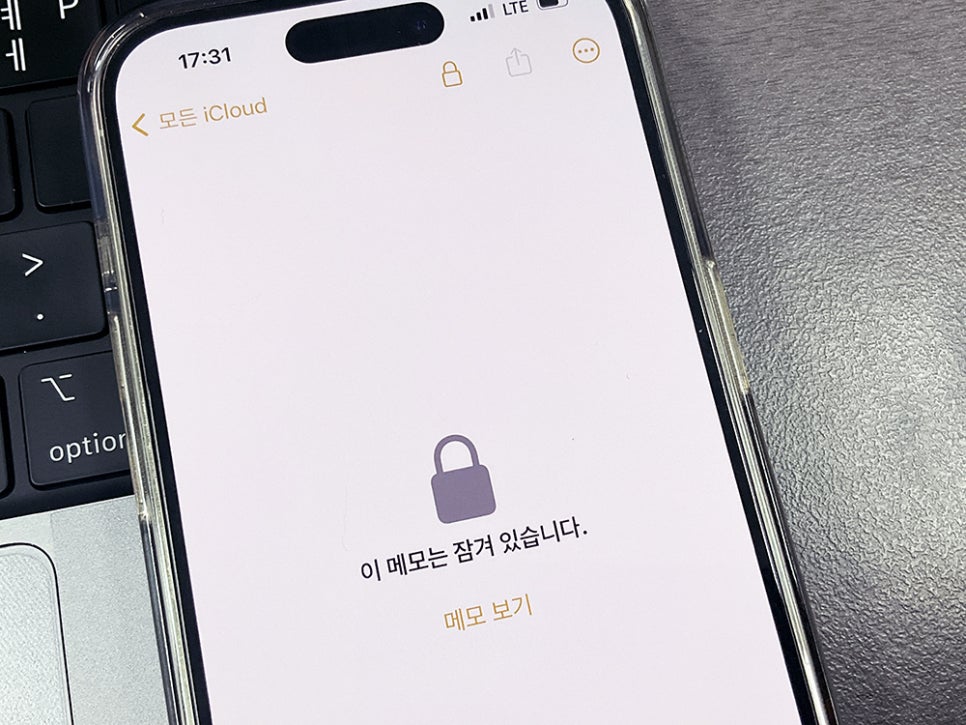
조금 귀찮긴 하겠지만
대외비를 원한다면 이렇게
내용 자체가 보이지 않도록 세팅하는 것이 유용할 것입니다.
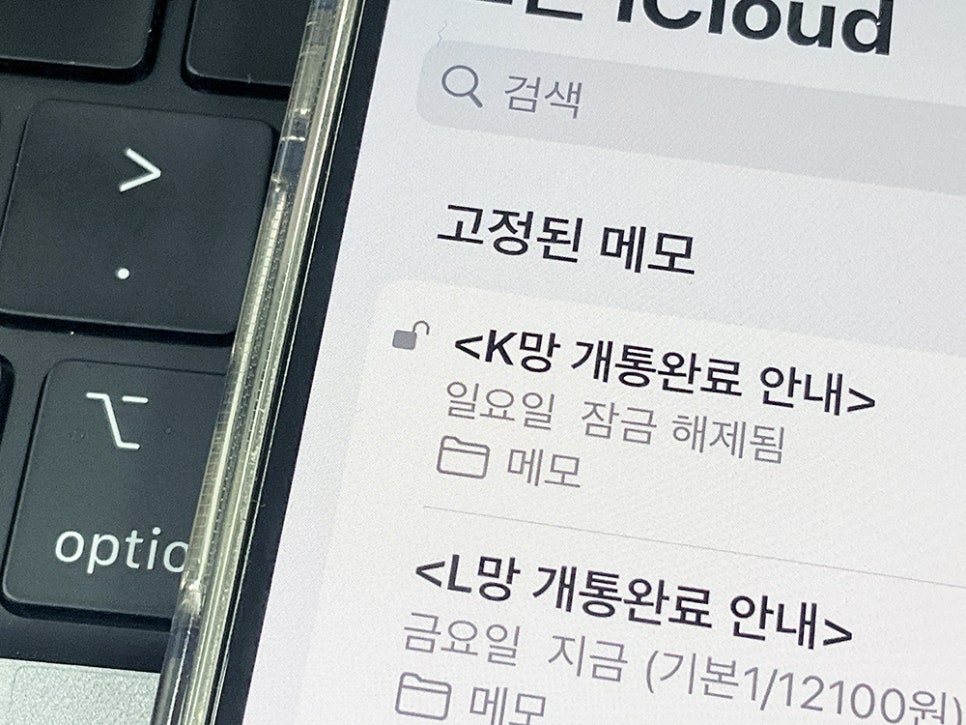
자물쇠 그림이 생겼습니다.
최근에 잠금해제된 항목은 언제 풀렸는지 까지도 알려줍니다.
4. 더 이상 기능을 사용하고 싶지 않다면?
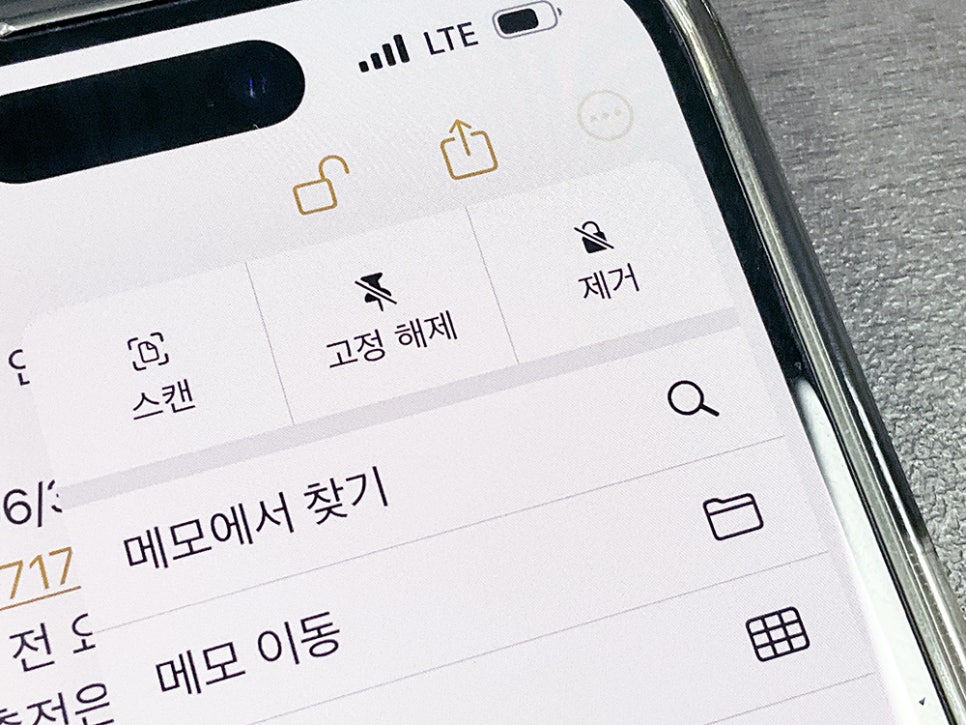
비활성화 방법은 활성화의 역순입니다.
또한 각각의 메모에서 오른쪽 위 부가메뉴를
선택한 후 [제거] 메뉴를 선택하면 돼요.
여기에서 제거라는 것은 메모를 지우는 것이 아니라
잠그기 속성을 제거하는 것입니다.
조금이나마 도움이 되었길 바라며 글 마칩니다.